샌드 박싱은 추가 된 가장 큰 기능 중 하나입니다롤아웃이 현재 진행 중이며 대부분의 사용자가 Windows 업데이트를 통해 업데이트를받을 수 있으므로 Windows 10에서 샌드 박싱을 활성화하는 방법 만 알고 싶을 것입니다.이 기능은 다음과 같습니다. Windows 10 Pro에서만 사용할 수 있으며 Windows 10 Home에서는 사용할 수 없습니다. 또한 프로세서는 가상화를 지원해야합니다. 가상화는 최신 버전 인 경우 가상화를 지원해야합니다.
샌드 박싱은 1903 기능이므로 사용하기 전에 실행중인 Windows 10 버전을 확인하십시오. Windows 10에서 샌드 박싱을 활성화하려면 관리자 권한이 필요합니다.
Windows 10에서 샌드 박싱 사용
제어판을 열고 프로그램 설정 그룹으로 이동하십시오. 'Windows 기능 사용 또는 사용 중지'옵션을 선택하십시오.

모든 옵션을 나열하는 새 창이 열립니다Windows 10에서 활성화 할 수있는 기능. 끝으로 스크롤하여 Windows Sandbox를 찾으십시오. 옆의 확인란을 선택하여 활성화하십시오. 확인을 클릭하고 기능이 활성화 될 때까지 기다리십시오. 프로세스를 마치려면 시스템을 다시 시작해야합니다.
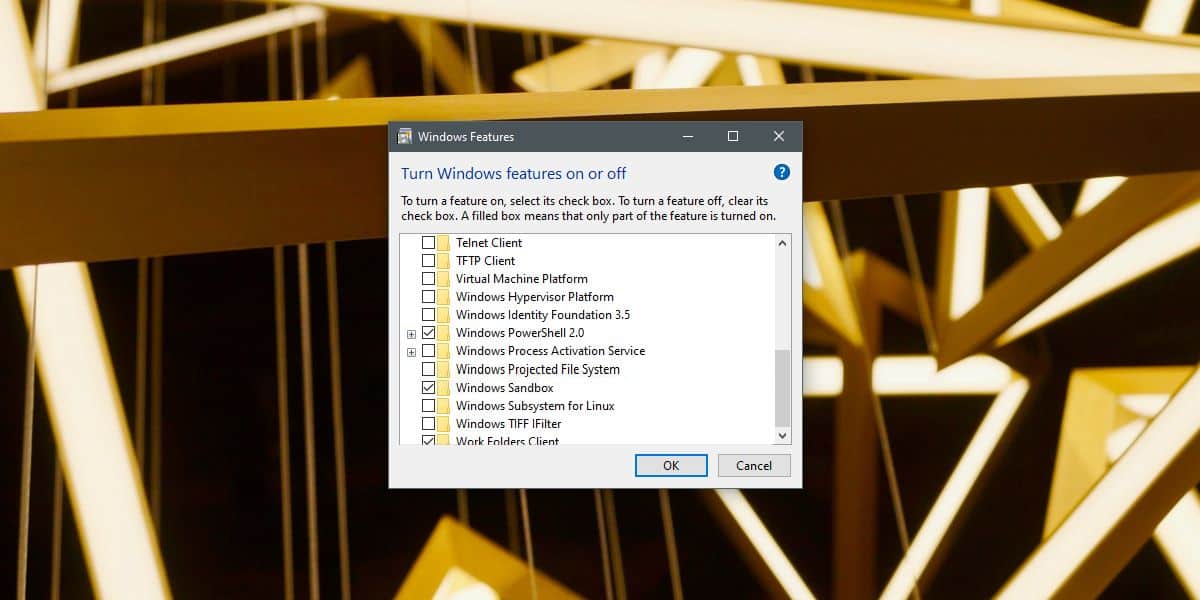
샌드 박싱이란 무엇입니까?
샌드 박싱은 새로운 용어가 아니며 이것은 거의 아닙니다OS에서 처음 사용되는 경우 실제로 Apple은 모든 운영 체제에 샌드 박싱 기능을 갖추고 있으며 악의적 인 공격으로부터 장치를 안전하게 유지하는 데 핵심적인 역할을합니다. 샌드 박싱은 기본적으로 나머지 PC에서 '잘려진'앱을 실행할 수있는 가상 환경입니다. 가상 머신을 실행하고 가상 머신에서 앱을 실행하는 것처럼 생각하십시오. 이것은 훨씬 더 간단합니다.
샌드 박싱이 활성화되면 실행할 수 있습니다다른 앱처럼. 시작 메뉴를 열고 앱 목록으로 이동하십시오. Windows Sandbox를 찾으십시오. 그것을 클릭하여 실행하면 기본적으로 다른 Windows 10이 데스크탑에서 실행되는 것처럼 보일 것입니다.
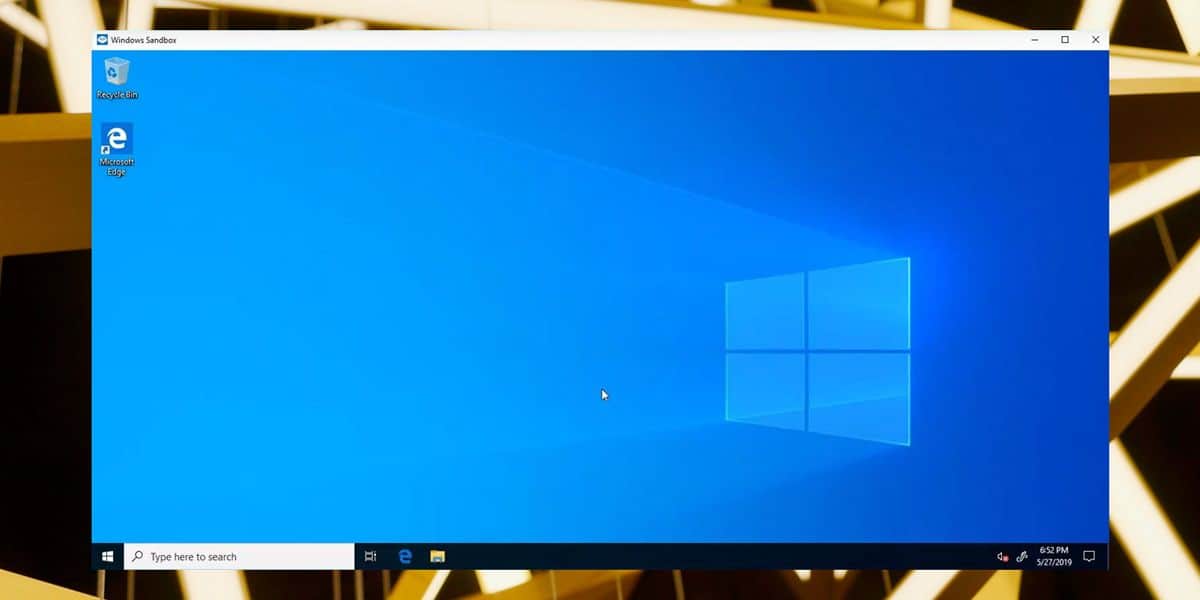
Samdboxing은 OS를 통해 구현되지 않습니다. 다른 앱을 실행할 수있는 가상 환경입니다. 최종 사용자는 의심스러운 앱을 실행할 수 있습니다. 개발자는 아마도 최종 사용자보다 더 많이 사용할 것입니다.
가상 머신을 설정하려고 시도한 경우 설정하는 데 약간의 시간이 걸릴 수 있으며 VM에 사용하는 OS 이미지가 부팅되지 않는 경우가 있습니다. 까다 롭고 긴 과정입니다.













코멘트